Sony KDL-15G2000: Меню “Цифровая конфигурация”
Меню “Цифровая конфигурация”: Sony KDL-15G2000

Меню “Цифровая конфигурация”
С помощью меню “Цифровая конфигурация”
Установка
Вы можете изменить/задать установки
Автозапуск
цифровых функций. О правилах выбора опций
Язык
English
см. в разделе “Установки”, “Навигация по
Cтрана
-
системе меню” (стр. 20).
Автонастройка
Сортировка программ
Предустановка AV
Баланс громкости
Руч. настройка программ
Назад:
Выбр.:
Вход:
Выxoд:
MENU
Использование функций MENU
Эта опция позволяет вывести на экран меню “Цифровая настройка”
Цифровая
Автопоиск цифр. станций
настройка
Выполняет настройку на все доступные цифровые каналы.
Обычно этого делать не требуется, потому что все каналы уже настроены при
установке телевизора (стр. 5). Тем не менее, эта опция позволяет повторить
процедуру (например, заново настроить телевизор после переезда или найти
новые каналы, появившиеся в эфире).
Редакт. списка программ
Эта опция позволяет удалить из памяти телевизора ненужные цифровые каналы
и изменить порядок расположения сохраненных в ней цифровых каналов.
1 С помощью кнопок F/f выберите канал, который Вы ходите удалить
или переместить в новое положение.
Если Вы знаете номер канала (частоту)
С помощью цифровых кнопок непосредственно введите трехзначный
номер нужного телевизионного канала.
2 Выполните удаление или перемещение цифровых каналов следующим
образом:
Удаление цифрового канала
Нажмите . На экране появится запрос на подтверждение удаления
выбранного цифрового канала. Нажмите
G, чтобы выбрать “Да”, затем
нажмите кнопку .
Изменение порядка расположения цифровых каналов
Нажмите g, затем с помощью кнопок F/f выберите новое положение
для данного канала и нажмите кнопку
G. Повторите шаги 1 и 2 для
перемещения других каналов, если в этом есть необходимость.
3 Нажмите кнопку RETURN.
Руч. поиск цифр. Станций
Выполняет настройку цифровых каналов.
1 С помощью цифровых кнопок введите номер канала, ручную
настройку которого Вы хотите произвести, затем с помощью кнопок
F/
f выполните настройку канала.
2 После нахождения доступных каналов с помощью кнопок F/f
выберите канал, который Вы хотите сохранить в памяти, затем
нажмите кнопку .
3 С помощью кнопок F/f выберите номер программы, под которой Вы
хотите сохранить новый канал, и нажмите кнопку .
Повторите вышеописанную процедуру для ручной настройки других каналов.
Продолжение
RU
29

Эта опция позволяет вывести на экран меню “Цифровая конфигурация”.
Цифровая
Установка субтитров
конфигурация
Эта опция позволяет выводить на экран цифровые субтитры.
При выборе опции “Плохая слышимость” на экране вместе с субтитрами
возможен также визуальный перевод (если канал передает такую информацию).
Язык субтитров
Эта опция позволяет выбрать язык, на котором субтитры выводятся на экран.
Язык аудио
Эта опция позволяет выбрать язык аудиовещания для того или иного канала.
Некоторые цифровые каналы могут транслироваться с аудиовещанием на
различных языках.
Тип аудио
Увеличивает уровень звука при выбранной опции “Плохая слышимость”.
Замок от детей
Эта опция позволяет задать возрастные ограничения для тех или иных программ.
Просмотр любой программы, на которую распространяются возрастные
ограничения, возможен только после ввода правильного значения PIN-кода.
1 С помощью цифровых кнопок введите ранее заданное Вами значение
PIN-кода.
Если Вы ранее не задали PIN-код, на экране появится сообщение,
указывающее на это. Выполните указания, приведенные ниже в разделе
“PIN-код”.
2 С помощью кнопок F/f выберите возрастное ограничение или “Нет”
(для просмотра без возрастных ограничений), затем нажмите кнопку
.
3 Нажмите кнопку RETURN.
PIN-код
Эта опция позволяет впервые задать PIN-код или изменить Ваш ранее заданный
PIN-код.
1 Введите PIN-код следующим образом:
Если Вы ранее уже задали PIN-код:
С помощью цифровых кнопок введите ранее заданное Вами значение
PIN-кода.
Если Вы ранее не задали PIN-код:
С помощью цифровых кнопок непосредственно введите заводскую
предустановку PIN-кода, равную 9999.
2 С помощью цифровых кнопок введите новое значение PIN-кода.
На экране появится сообщение о том, что новое значение PIN-кода
принято.
3 Нажать RETURN.
Подсказка
PIN-код 9999 принимается в любом случае.
Техн. конфигурация
Эта опция позволяет вывести на экран меню “Установка сервисов”.
“Авт. обновление станций”: Позволяет телевизору обнаруживать и сохранять в
памяти новые цифровые сервисы по мере того, как они становятся доступными.
“Загрузка программы”: Позволяет Вашему телевизору автоматически и
бесплатно получать обновления программного обеспечения через приемную
антенну (при их выпуске). Sony рекомендует всегда устанавливать эту опцию в
положение “Вкл.”. Если Вы не хотите производить обновление своего
программного обеспечения, установите эту опцию в положение “Выкл.”
“Системная информация”: Выводит на экран информацию о версии
программного обеспечения и уровне сигнала.
“Часовой пояс”: Позволяет правильно выбрать часовой пояс для Вашей страны.
Настройка модуля СА
Эта опция позволяет получить доступ к Pay Per View (платным программам,
распространяемым по подписке) при условии, что у Вас имеется Модуль
ограниченного доступа (CAM) и карточка абонента. См. на стр. 31 расположение
гнезда (PCMCIA).
RU
30
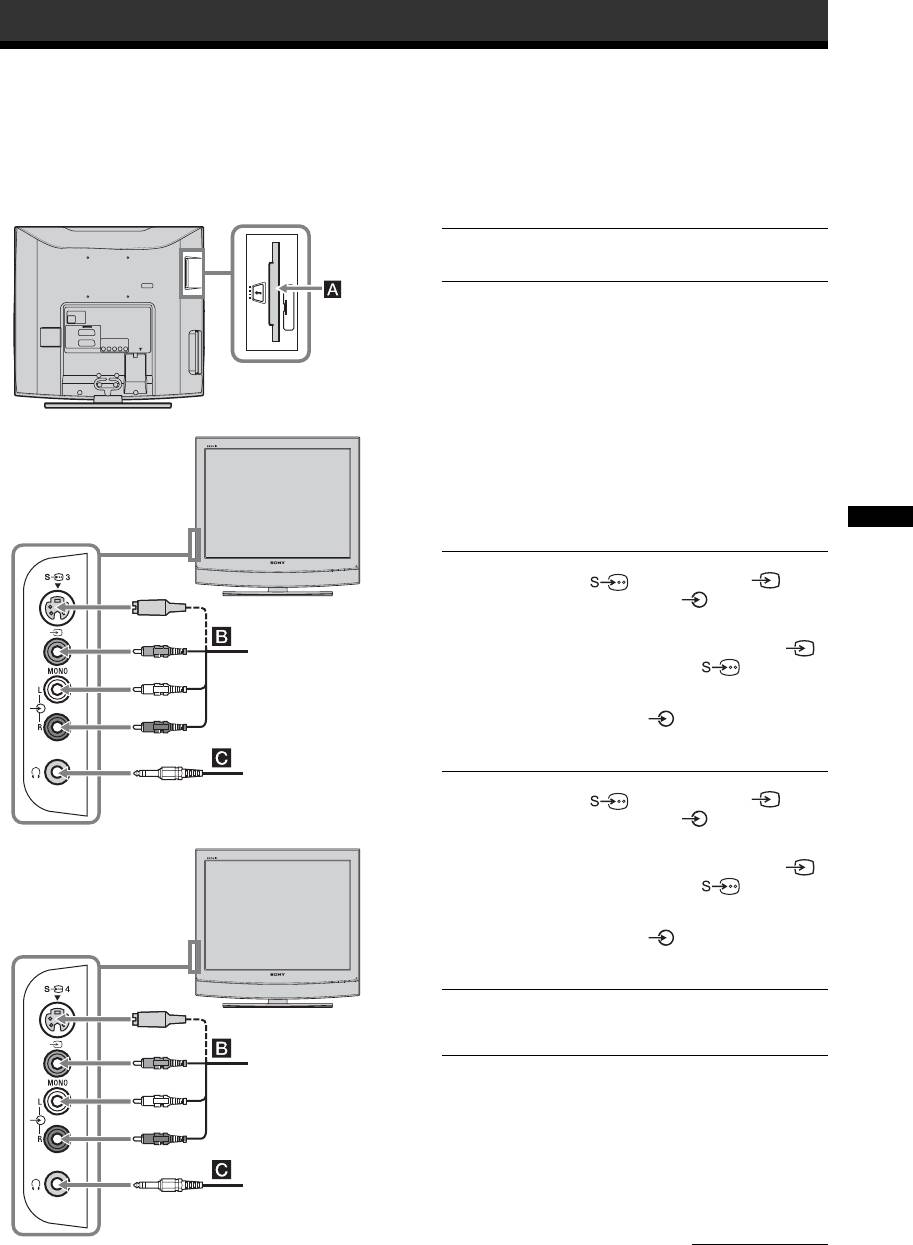
Использование дополнительных устройств
Подключение дополнительных устройств
Вы можете подключить к Вашему телевизору широкий спектр дополнительных устройств.
Соединительные кабели не входят в комплект поставки.
Подключение к разъемам на боковой панели телевизора
Чтобы
Необходимо
подключить
CAM (Модуль
Для просмотра Pay Per View -
ограниченного
кодированных платных программ,
доступа) A
распространяемых по подписке.
Более подробную информацию
см. в инструкции, приложенной к
Вашму CAM. Для использования
CAM снимите резиновую крышку
разъема под модуль CAM. Перед
тем, как устанавливать модуль
CAM в разъем, выключите
Для модели
телевизор. Когда Вы не
используете CAM, мы
KDL-15G2000
рекомендуем Вам закрывать
крышкой разъем под модуль
CAM.
Использование дополнительных устройств
S VHS/Hi8/DVC
Подсоединить к гнезду S video
видеокамера B
3 или видеовходу 3 и
(Для модели
аудиовходам 3. Чтобы
KDL-15G2000)
избежать помех на изображении,
не подключайте видеокамеру
S VHS/Hi8/DVC
одновременно к видеовходу 3
видеокамера
и гнезду S video 3. В случае
подключения монофонического
устройства подключите его к
гнезду L 3 и задайте для опции
“Двойной звук” значение “A”
(стр. 23).
Наушники
S VHS/Hi8/DVC
Подсоединить к гнезду S video
видеокамера B
4 или видеовходу 4 и
(Для модели
аудиовходам 4. Чтобы
KDL-20G2000)
избежать помех на изображении,
не подключайте видеокамеру
одновременно к видеовходу 4
Для модели
и гнезду S video 4. В случае
KDL-20G2000
подключения монофонического
устройства подключите его к
гнезду L 4 и задайте для опции
“Двойной звук” значение “A”
(стр. 23).
Наушники C Подсоединить к гнезду i, чтобы
слушать звук с телевизора через
наушники.
S VHS/Hi8/DVC
видеокамера
Наушники
Продолжение
RU
31
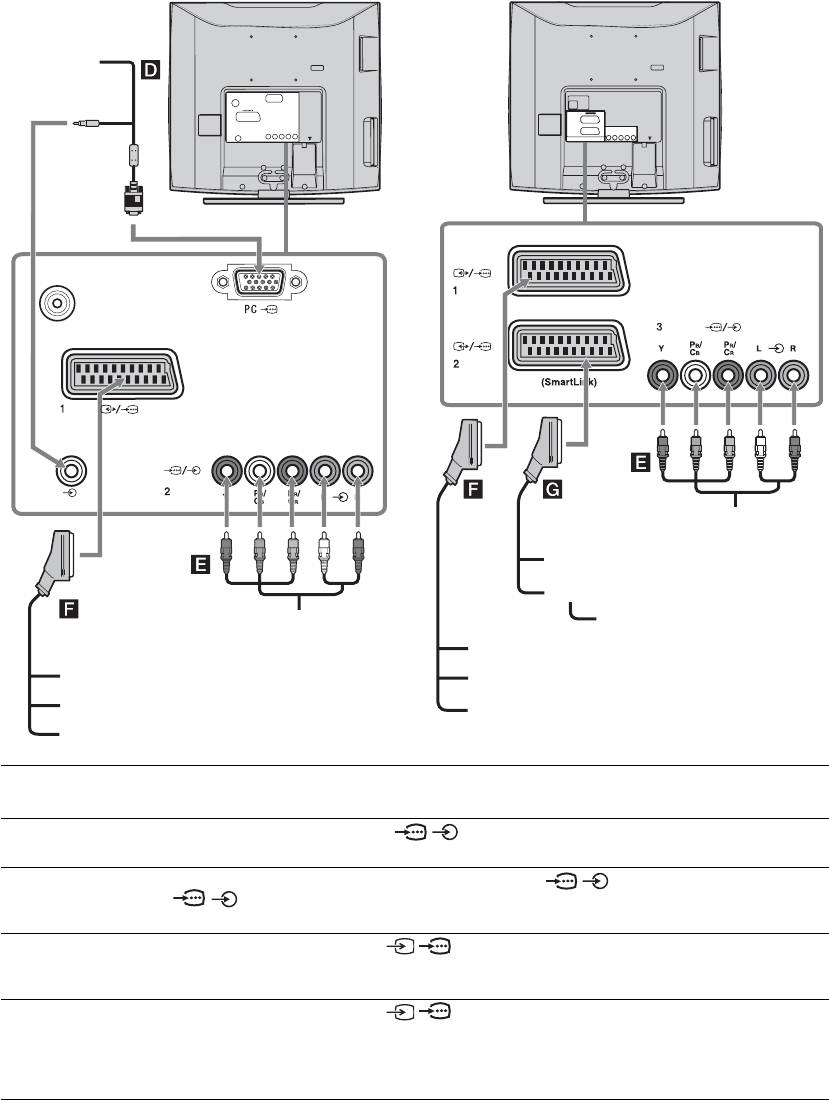
Для модели KDL-15G2000 Для модели KDL-20G2000
ПК
DVD-проигрыватель
с компонентным выходом
Устройство записи на DVD
Видеомагнитофон
DVD-проигрыватель
Декодер
с компонентным
Игровая приставка
выходом
Игровая приставка
DVD-проигрыватель
DVD-проигрыватель
Декодер
Декодер
Чтобы
Необходимо
подключить
ПК D Подсоединить его к гнездам PC / . Рекомендуется использовать спец альный кабель
для подключения ПК с ферритами.
DVD-проигрыватель с
Подсоединить к компонентному входу и аудиовходам / 2 (для модели KDL-15G2000) и
компонентным
/ 3 (для модели KDL-20G2000).
выходом E
Игровую приставку,
Подсоединить к Scart-разъему / 1. При подключении декодера кодированный сигнал
DVD-проигрыватель
от ТВ-тюнера поступает на декодер выходит с декодера и уже в декодированном виде.
или декодер F
Устройство записи на
Подсоединить к Scart-разъему / 2. SmartLink представляет собой прямое соединение
DVD или
между телевизором и видеомагнитофоном/ устройством записи DVD.
видеомагнитофон с
поддержкой SmartLink
G
RU
32
Оглавление
- Содержание
- Сведения по
- Меры
- Описание пульта ДУ
- Описание кнопок и индикаторов телевизора
- Просмотр
- Использование цифрового электронного экранного телегида (EPG)
- Использование списка предпочитаемых программ
- Просмотр
- Навигация по системе меню
- Меню “Настройка изображения”
- Меню “Настройка звука”
- Меню “Функции”
- Меню “Установка”
- Меню “Цифровая конфигурация”
- Технические
- Поиск неисправностей
- Указатель


